我们在使用格式工厂在处理视频时,转换不同的动画格式成为一项常见且必要的任务,那么格式工厂怎么转变动画格式?下面就一起来看看详细的介绍吧。
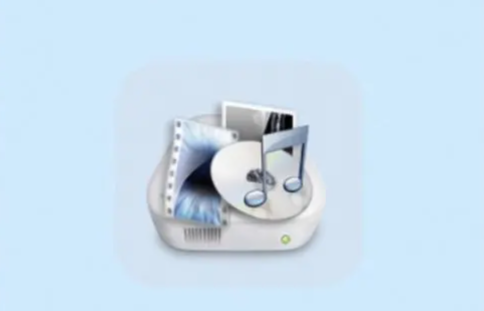
转变动画格式操作步骤分享
1,我们需要先打开格式工厂软件,进入工作界面。

2,这时左边列出了所有视频的格式。

3,然后我们根据自己需要将文件转换成的格式,在左边选择一个,以转换成AVI格式为例。

4,接着点转换成AVI,在出现的对话框中选【添加文件】。
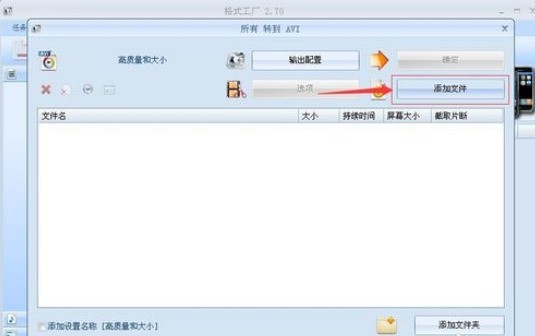
5,再找到需要转换的文件,点打开。
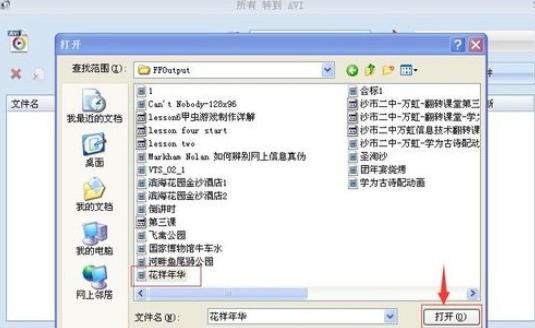
6,刚才选中的文件就出现了,我们点确定。
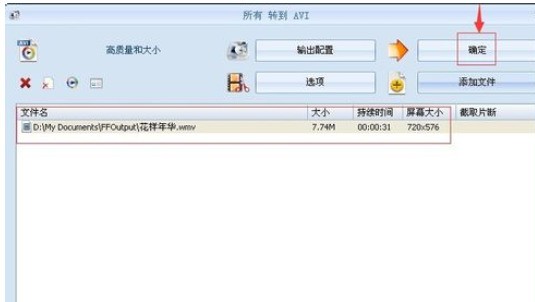
7,然后点开始。

8,开始转换。
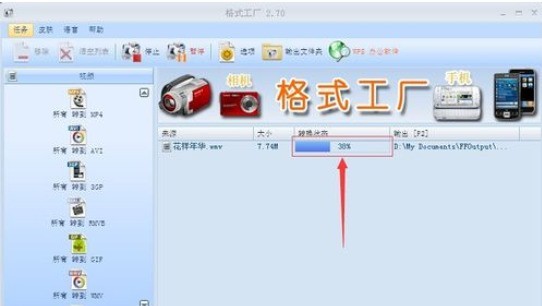
9,最后一步转换完成。
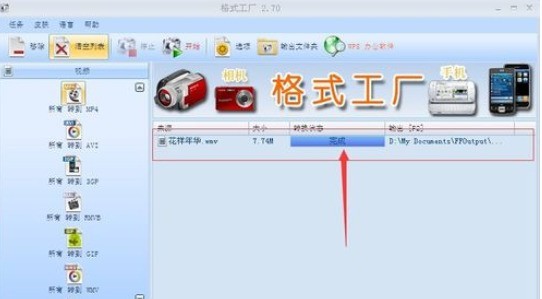
文明上网,理性发言,共同做网络文明传播者